上一篇
隐私保护🔒文件夹加密—电脑文件夹密码设置方法全攻略,轻松保护个人隐私
- 问答
- 2025-08-30 23:11:47
- 2
隐私保护🔒文件夹加密——电脑文件夹密码设置方法全攻略,轻松保护个人隐私
你是不是也有这样的经历?电脑里存着重要的个人文件——比如工作合同📄、私人照片📸,或者小秘密日记📖——总担心别人一不小心就翻到了,别慌!今天就来手把手教你如何给文件夹加密,用最简单的方法保护你的隐私,无需复杂技术,一看就会!✨

第一步:为什么需要加密文件夹?🤔
想象一下:室友借电脑查资料💻、同事临时用你电脑传文件……万一点到不该看的,岂不尴尬?加密文件夹就像给文件上了一把“虚拟锁”🔐,只有你知道密码,别人根本打不开!隐私保护,从这个小动作开始~
第二步:Windows系统自带加密功能(适合小白)
如果你用的是Windows系统,直接用内置的“BitLocker”或文件夹加密功能就行!👇
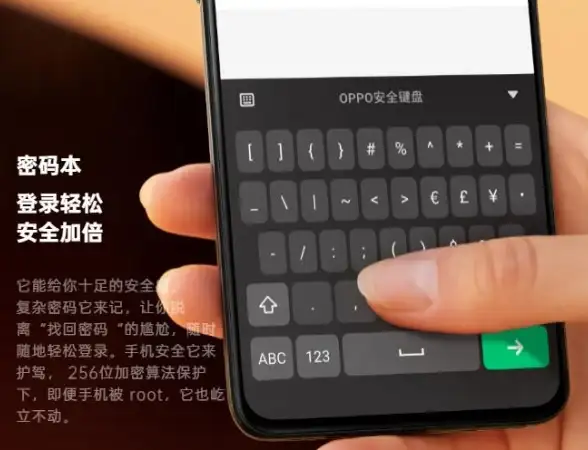
- 找到想加密的文件夹:右键点击,选择“属性”
- 开启加密:在“常规”选项卡下方,点击“高级” → 勾选“加密内容以保护数据” → 确定
- 备份密钥:系统会提示你保存加密密钥(一定要存好!比如放到U盘里),否则忘记密码后文件可能永远打不开😱
- 完成!现在只有你的账户能直接访问这个文件夹啦~
⚠️注意:这个功能需要Windows专业版或更高版本(家庭版可能不支持哦)。
第三步:用压缩软件加密(通用懒人法)
如果系统自带功能用不了,别急!用压缩软件(比如WinRAR或7-Zip)也能加密:

- 右键文件夹 → 选择“添加到压缩文件”
- 设置密码:在压缩窗口里找到“密码”选项,输入两次密码(建议用数字+字母组合,更安全!)
- 勾选“加密文件名”(这样别人连里面有什么都看不到)
- 点击确定,生成一个带密码的压缩包📦
- 删掉原始文件夹(记得用Shift+Delete彻底删除),只保留压缩包就行!
下次想用时,解压输入密码就OK~
第四步:第三方加密软件(高级玩家必备)
如果想更专业,可以试试加密软件比如“VeraCrypt”(免费开源)或“Folder Lock”(功能强大):
- 下载软件(从官网或可信渠道下载,避免山寨版!)
- 创建加密容器:在软件里新建一个“加密箱”,设置大小和密码
- 把文件夹拖进去:平时用软件解锁后才能访问,关闭后自动上锁🔒
- 隐藏模式:有些软件还支持伪装文件夹,比如表面是“游戏攻略”,实际是隐私文件——防窥效果满分!👍
小贴士:加密后别忘了这些!
✅ 密码别设太简单:别用“123456”或生日,建议混合大小写+符号!
✅ 备份密钥:加密后一定要保管好恢复密钥,否则数据可能永久丢失!
✅ 定期检查:偶尔试一下解密,确保文件正常可用~
隐私保护,从小事做起!
不管是工作文件还是私人回忆,加密文件夹都能帮你挡住不必要的视线👀,方法这么多,总有一种适合你!赶紧选一个试试,给电脑里的隐私加把“锁”吧~
(注:以上方法参考2025年8月常见操作系统及软件功能,具体操作可能因版本更新略有调整,以实际使用为准。)
本文由 嵇高峰 于2025-08-30发表在【云服务器提供商】,文中图片由(嵇高峰)上传,本平台仅提供信息存储服务;作者观点、意见不代表本站立场,如有侵权,请联系我们删除;若有图片侵权,请您准备原始证明材料和公证书后联系我方删除!
本文链接:https://cloud.7tqx.com/wenda/791550.html



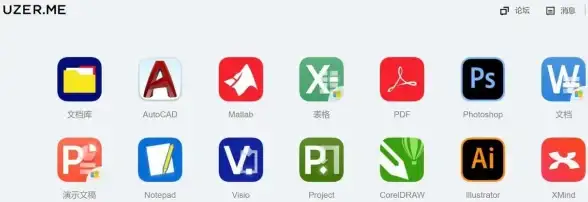





发表评论